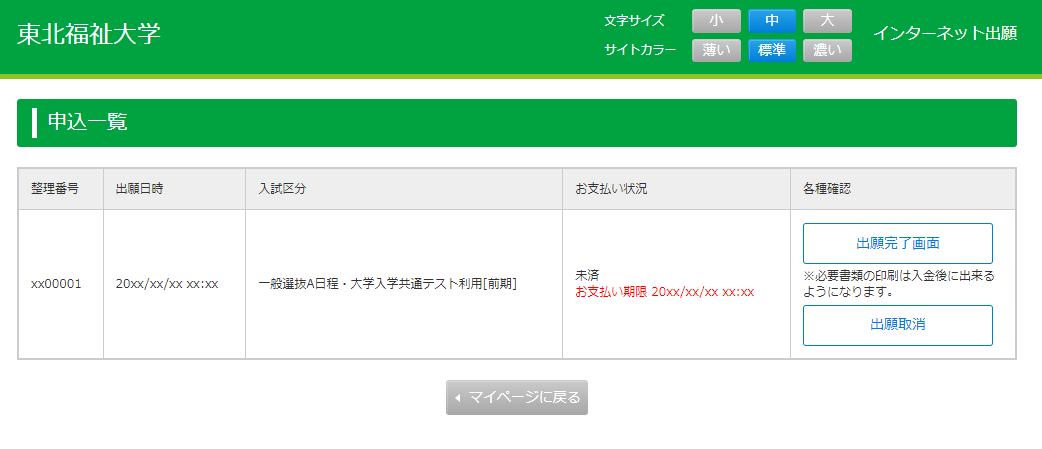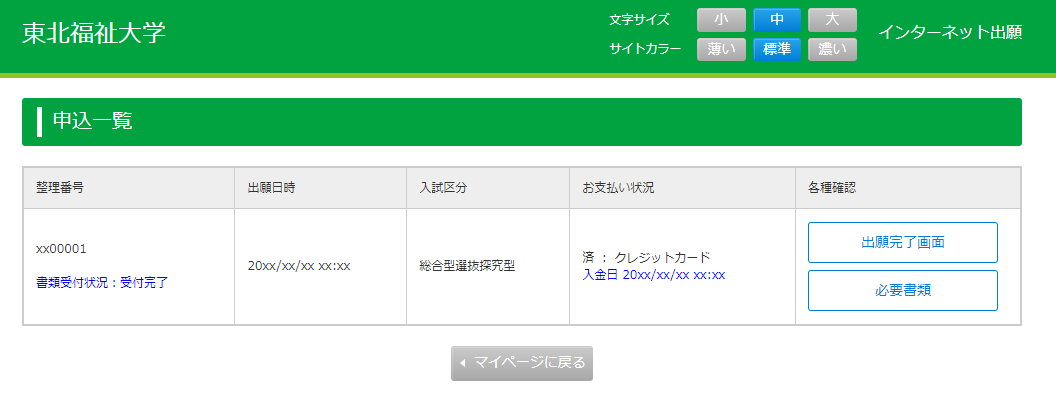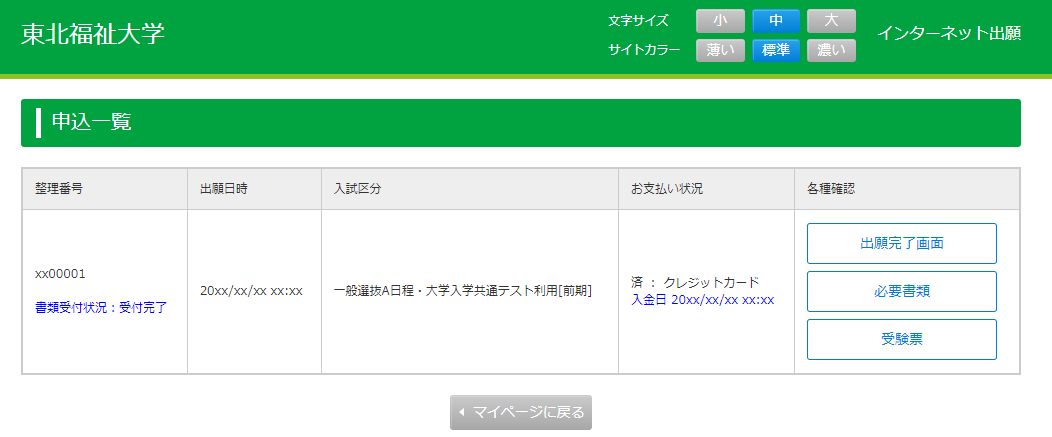出願方法
インターネット出願登録画面での入力・確認項目についてご説明します。
インターネット出願登録画面の流れ
Step0 マイページ登録(個人情報・証明写真の登録)
マイページ登録(個人情報・証明写真の登録)の方法はマイページからご確認ください。
※マイページ登録は初回出願時のみ必要です。2回目以降は、登録済のマイページにログインすることで出願登録・出願確認などを行うことができます。
マイページ利用マニュアルもご確認ください。
Step1 入試区分の選択
Step1の画面が開きます。
志望する入試区分を選択し [次へ] ボタンをクリックしてください。
Step2 受験学科・専攻/選択科目の選択
Step1で選択した“入試区分”が表示されます。
下記の必要事項を選択してください。
入力し終えたら、 [次へ] ボタンをクリックしてください。
前の画面に戻る場合は、 [戻る] ボタンをクリックしてください。
- ・受験学科・専攻
- ・希望部活動(対象入試区分:総合型選抜[スポーツ文化型])
- ・試験会場(対象入試区分:一般選抜A日程)
- ・選択科目(対象入試区分:一般選抜A日程、B日程)
- ・大学入学共通テスト成績請求票(対象入試区分:大学入学共通テスト利用)
Step3 個人情報の確認
ここで個人情報を確認します。
マイページで登録した個人情報が表示されますので誤りが無いかご確認ください。
設定済みの項目に誤りがある場合、画面を閉じてマイページの「個人情報の登録・編集と確認」より修正してから出願登録してください。
選択した入試区分によっては、マイページで登録した個人情報以外の項目に入力が必要です。入力し終えたら[次へ]ボタンをクリックしてください。
入力漏れがある場合エラーとなりますので、再入力してください。
確認・入力が完了したら [次へ] ボタンをクリックします。
出願登録後にマイページの「個人情報の登録・編集と確認」より個人情報を修正しても、登録済みの出願情報は変更されません。誤りがあった場合、必ず出願登録を完了する前に、マイページの「個人情報の登録・編集と確認」より個人情報を修正後に出願登録を行ってください。
Step4 入力内容確認
Step1~3で入力したすべての内容の確認です。
内容を訂正する場合は [戻る] ボタンをクリックして、訂正してください。
登録内容に間違いがなければ、 [次へ] ボタンをクリックしてください。
登録した内容を後から変更することはできません。
十分に内容を確認した上で出願してください。
Step5 アンケート入力
アンケートにご協力ください。
アンケート調査は本学入学試験の志願者動向を把握し、その集計結果を統計資料として利用するものであり、それ以外の目的に利用することはありません。
また、本アンケートは、 合否判定には一切関係ありません。
入力が完了しましたら、 [次へ]ボタンをクリックしてください。
Step6 アンケート確認
入力したアンケートの確認です。
内容を 訂正 する場合は [戻る]ボタンをクリックして、訂正してください。
登録内容に間違いがなければ、 [次へ]ボタンをクリックしてください。
Step7 検定料の納入方法確認
検定料の支払い方法、支払い期限、支払い金額を確認し、 [登録] ボタンをクリックしてください。
支払い期限を過ぎた場合は、登録内容は無効となります。
支払い方法の確認が終了すると出願登録完了となります。登録したメールアドレスに「出願確認」メールが届きます。メールの内容をご確認ください。
注意
ここで [登録] をクリックすると、この画面までに登録した出願情報などの変更ができなくなりますので、十分に確認した上で [登録] をクリックしてください。
Step8 出願登録完了
これで登録は終了です。画面に「出願登録完了」と表示されます。
- 整理番号
表示されている整理番号を正確にメモしてください(問い合わせ時に必要です)。
※「出願確認メール」にも記載されていますが、必ず控えてください。 - 検定料のお支払い
「検定料のお支払い」に表示されているURLのサイトにてお支払い方法を選択の上、画面に従い検定料をお支払いください。
支払期日内に選択した支払い方法(クレジットカード、コンビニエンスストア、銀行ATM(ペイジー)、「ネットバンキング」)で検定料の支払いを行ってください。
コンビニエンスストア、または、銀行ATM(ペイジー)でのお支払を選択された場合、お支払い方法の説明画面にお支払いいただくための番号が表示されますので、その番号を控えてください。(整理番号とは異なります。ご注意ください)
納入後、申込確認画面より提出に必要な書類(出願確認票・受験票・宛名ラベル)が印刷出来るようになります。
※受験票のダウンロード
一般選抜、大学入学共通テスト利用は、出願期間終了後に発行・印刷出来るようになります。
Step9 書類の印刷・郵送
検定料の納入後、「出願確認票」、「宛名ラベル」を1部印刷し、印刷した「宛名ラベル」を封筒表面(封筒は市販の角2サイズを各自で用意してください。)に貼り付けた上で、郵便局窓口から 「簡易書留」扱いで郵送してください。郵便局で交付される「書留郵便物等受領証」は大切に保管してください。
提出する書類は、不備のないように早めに準備しておいてください。
詳細は 入学試験要項・必要書類のページを参照ください。
【郵送前にチェックしてください】封入書類に不備がないか入学試験要項を確認してください。
申込確認 出願登録した内容・印刷可能な書類の確認
マイページ「STEP4 出願確認」の[出願確認に進む]ボタンより出願登録した内容の一覧が表示されます。
【検定料入金前】申込一覧に表示されるボタンを確認してください
【検定料入金後】申込一覧に表示されるボタンを確認してください
《一般選抜・大学入学共通テスト利用以外》 《一般選抜・大学入学共通テスト利用》
【各項目で確認できる内容】
- 出願完了画面
出願登録した内容を確認、検定料納入方法の確認をすることができます。 - 出願取消
検定料納入前の場合に、登録した出願を取り消すことができます。納入後の場合は取り消しできません。
※取り消しについてはよくある問い合わせ 「出願登録後、入力内容の誤りに気付いた。」もご確認ください。 - 必要書類
《一般選抜・大学入学共通テスト利用以外》
検定料納入後に、出願確認票、宛名ラベル、受験票のPDFが印刷できるようになります。
《一般選抜・大学入学共通テスト利用》
検定料納入後に、出願確認票、宛名ラベルのPDFが印刷できるようになります。 - 受験票
《一般選抜・大学入学共通テスト利用以外》
「受験票」ボタンは表示されません。受験票は「必要書類」ボタンから出力が可能です。
《一般選抜・大学入学共通テスト利用》
受験票のPDFが印刷できるようになります。
【受験票発行日程】
一般選抜A日程・大学入学共通テスト利用[前期]:2024年1月29日(月)
一般選抜B日程・大学入学共通テスト利用[後期]:2024年2月26日(月)
【書類受付状況】
整理番号欄に書類受付状況が表示された場合は出願書類を受付しています。
受付完了:出願書類が到着し、出願受付が完了しています。
不備あり:書類に何らかの不備がある状態です。別途、大学よりご連絡いたします。